
Ha hamarosan számítógépet fog cserélni, akkor nagyon valószínű, hogy továbbra is használni kívánja a jelenlegi számítógépéhez vásárolt Windows 10 licencet. Elkészítettük ezt a cikket, amelyben lépésről lépésre elmagyarázzuk a folyamatot, amelyet be kell tartanod ahhoz, hogy a Windows 10 licencet egy másik számítógépen használhasd. Olvassa el, ha meg akarja tudni, hogyan lehet számítógépet váltani anélkül, hogy közben elveszítené a Windows 10 kulcsot .
1. A Windows 10 licenc kiskereskedelmi vagy OEM?
Az első dolog, amit meg kell tennie az útmutató folytatása előtt, az az, hogy megtudja, a Windows 10 licenc e-mail vagy OEM-e .
A Windows 10 kiskereskedelmi licencek azok, amelyeket a legtöbb üzletben megszerezhetünk. Ezek olyan licencek, amelyeket meglehetősen magas áron adnak el, és az operációs rendszer egyes verzióiban akár meghaladhatják a 100 eurót is.
Ezen licencek fő jellemzője az, hogy miként kapcsolódnak a Microsoft-fiókjához, így problémamentesen használhatja őket különböző számítógépeken. Ennek ellenére ne feledje, hogy egyszerre csak egy számítógépen használható.
Másrészt OEM típusú Windows 10 licencekkel rendelkezünk. Ezek azok az engedélyek, amelyek előre összeszerelt berendezésekhez érkeznek, amelyeket megtalálhatunk többek között olyan üzletekben, mint a MediaMarkt és az El Corte Inglés. Legfőbb jellemzőjük, hogy kapcsolódnak a berendezés hardveréhez, így különböző számítógépek nem használhatják őket.
A Windows 10 OEM licencek az internet egyes áruházaiban is megtalálhatók, jóval alacsonyabb áron, mint a kiskereskedelmi licencek. Általában ezeknek a licenceknek az ára 10 euró és 15 euró, és még alacsonyabb
A Windows 10 parancsablak és a „ slmgr -dli ” parancs segítségével megtudhatja, hogy milyen típusú a Windows 10 licenc .
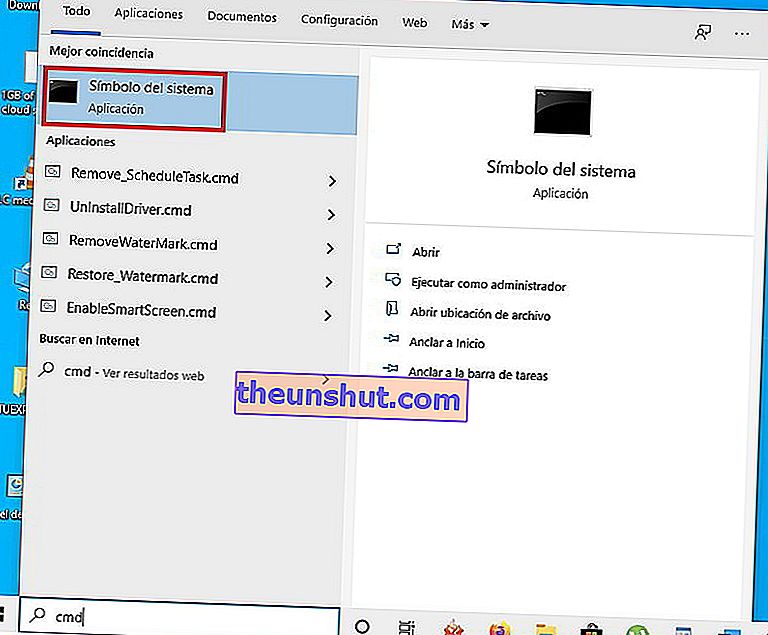
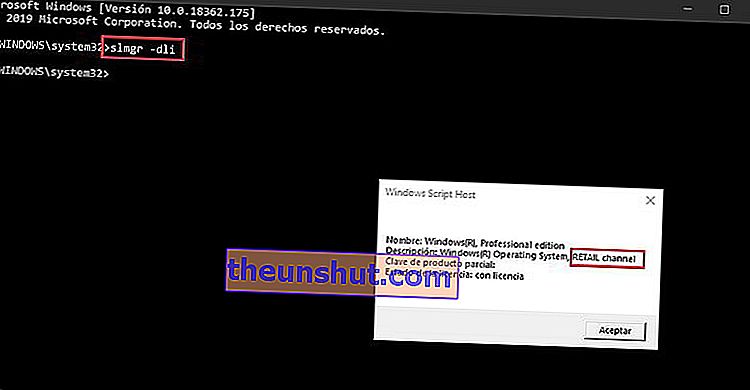
Ha a Windows 10 licenc kiskereskedelmi típusú, folytathatja ezt az oktatóanyagot. Másrészt, ha OEM licencről van szó, akkor újat kell vásárolnia az új számítógéphez.
2. Deaktiválja a Windows 10 kiskereskedelmi licencét a jelenlegi számítógépéről
A következő lépés, amelyet meg kell tennem, a Windows 10 kiskereskedelmi licenc deaktiválása a jelenlegi számítógépéről . Ezt meg kell tennie, mivel nem lehet ugyanazon licencet két számítógépen egyszerre aktiválni.
Mielőtt ezt megtenné, le kell írnia a Windows 10 licencét, segíthet a ProductKey program megismerésében.
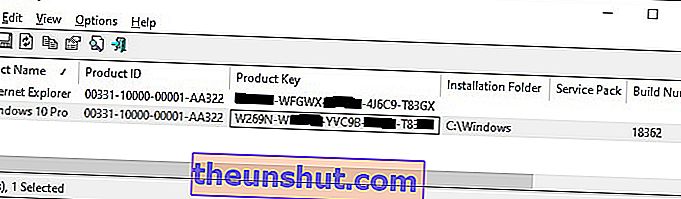
A Windows 10 deaktiválásához a jelenlegi számítógépünkről ismét a CMD parancsablakot fogjuk használni. Ezúttal az " slmgr / upk " parancsot kell használnunk , amely az operációs rendszer licencének deaktiválásáért felel.
A fenti parancs megadása után megjelenik egy ablak, amelyben a "A termék sikeresen eltávolítva" üzenet jelenik meg.
Ezt követően használja az " slmgr / cpky " parancsot a licenc törléséhez a rendszerleíró adatbázisból, így elkerülheti az esetleges problémákat.

3. Aktiválja a Windows 10-et az új számítógépén
Ha eddig eljutottál, akkor már deaktiválod a Windows 10 licencedet a számítógépen, amelyet eddig használtál. Ez azt jelenti, hogy a licenc készen áll az új számítógép problémamentes aktiválására .
Ennek a folyamatnak többféle módja van, bár a legegyszerűbb a Windows 10 konfigurációs eszköz használata. Ehhez az eszközhöz a fogaskerék alakú ikon segítségével férhet hozzá, amelyet az operációs rendszer Start menüjében talál.
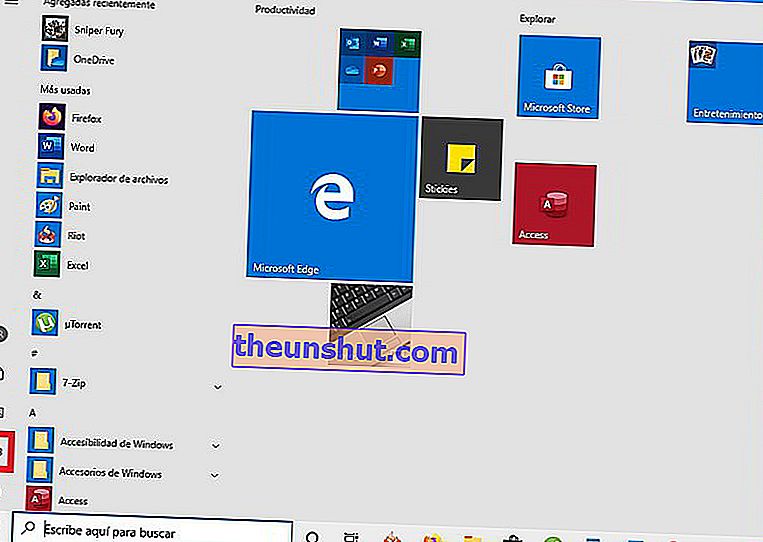
Miután belépett a Windows 10 konfigurációs eszközbe, el kell mennie az " Frissítés és biztonság " szakaszba, és be kell írnia az " Aktiválás " parancsot. Itt megtalálja a licenckulcs megadásának lehetőségét.


Olyan egyszerű a Windows 10 deaktiválása az egyik számítógépről a másik aktiválásához, reméljük, hogy nagyon hasznos lesz az Ön számára.
